win10怎麼設定預設輸入法為英文方法步驟
- 王林轉載
- 2024-02-16 16:36:15929瀏覽
php小編百草為大家帶來Win10設定預設輸入法為英文的方法與步驟。在使用Win10系統時,有時候我們需要將預設輸入法設為英文,以便更方便地進行英文輸入。下面我們將一步步教大家如何設定預設輸入法為英文,讓我們一起來看看吧!
win10怎麼設定預設輸入法為英文方法步驟
1、首先,您需要選擇「時間和語言」項目。
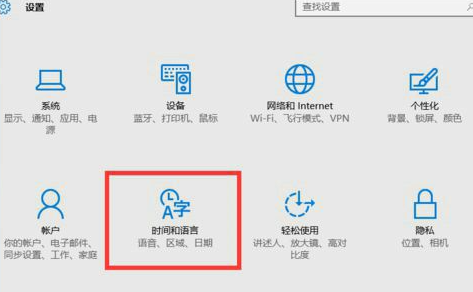
2、接著,在「區域和語言」專案下,選取「中文(中華人民共和國)Windows顯示語言」--「選項」按鈕。
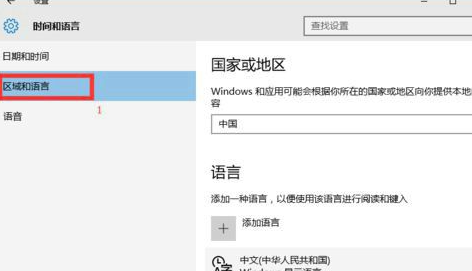
3、其次,點選「微軟拼音輸入法」--「選項」按鈕。
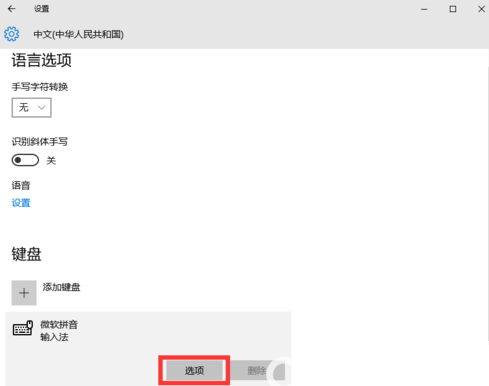
4、最後,在「中英文輸入切換」部分選擇「英文」選項,不存在儲存及確定按鈕,設定完畢稍後直接關閉視窗即可。
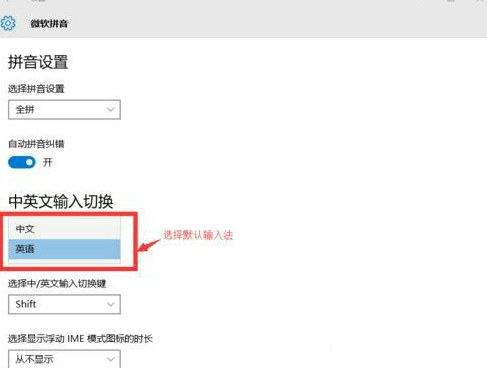
以上是win10怎麼設定預設輸入法為英文方法步驟的詳細內容。更多資訊請關注PHP中文網其他相關文章!
陳述:
本文轉載於:somode.com。如有侵權,請聯絡admin@php.cn刪除

